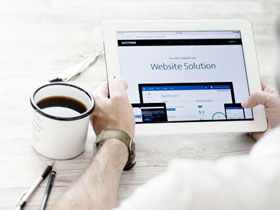- A+
1)开始->;运行,进入regedit打开注册表编辑器,找到以下键值:HKEY_LOCAL_MACHINESYSTEMCurrentControlSetServicesSpooler选择文件夹Spooler,在右边窗口找到DependOnService的键值,双击open将数据改为RPCSS,然后退出注册表编辑器,重启电脑。(2)打开注册表HKEY_LOCAL_MACHINESYSTEMCurrentControlSetServicesSpooler,或者也许spoolsv.exe被删除了。在另一台计算机上复制一个spoolsv.exe,放在C:WINNTsystem32目录下。修复文件系统。开始/运行/输入(SFC/SCANNOW)不包括括号。请根据提示将括号中的内容放入安装光盘。(3)复制SPOOLSV。将安装光盘中I386目录下的EX_ file复制到SYSTEM32目录下,并将其重命名为spoolsv.exe。(4)修改注册表:进入“HKEY_LOCAL_MACHINESYSTEMCurrentControlSetServicesSpooler”目录,新建一个名为“ImagePath”的可扩展字符串值,其值为“C:WINDOWSsystem32spoolsv.exe”(不要引号),然后进入控制面板启动打印服务。(5)在(开始-运行-服务. msc)中尝试“服务”,找到“服务器、远程过程调用(RPC)& quot;-属性-更改为“已开始”。再次运行-“sc配置& quot重启机器。重启机器后,看看能否添加打印机。如果不能,病毒可能就清理不掉了!(6)打开注册表,打开HKEY _本地_机器系统当前控制集服务假脱机程序,用c: Windows system32 spoolsv.exe的值创建一个新的字符串值ImagePath。再次右击Print Spooler开始,打印恢复正常。如果不行,可能是spoolsv.exe文件已经被删除了,解决方法如下:A安装光盘(I386)里找到spoolsv.ex_使用expand.exe这个命令展开得到spoolsv.exe这个文件(具体的展开命令是:在doc命令提示符下expand spoolsv.ex_ spoolsv.exe(为了方便可以把spoolsv.ex_复制到c盘根目录下)后将spoolsv.exe复制到C:WINDOWSsystem32下,然后启动Print Spooler的服务。(7)在服务列表中找到PrintSpooler。双击打开属性页,在“常规”一栏,找到“可执行文件的路径”。看是不是C:WINDOWSsystem32spoolsv.exe。打开注册表HKEY_LOCAL_MACHINESYSTEMCurrentControlSetServicesSpooler如果不切,下面的机器是否有spoolsv.exe。在另一台计算机上复制一个spoolsv.exe,放在C:WINNTsystem32目录下。修复文件系统。开始/运行/输入(SFC/SCANNOW)不包括括号。请根据提示将括号中的内容放入安装光盘。(8)打开注册表,打开HKEY _本地_机器系统当前控制集服务假脱机程序,用c: windows system32 spoolsv.exe的值创建一个新的字符串值ImagePath。
- 我们的腾讯QQ453030443
- 手机QQ扫一扫,添加好友
-

- 我们的微信公众号
- 手机微信扫一扫,关注打印机维修公众号
-